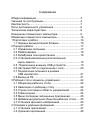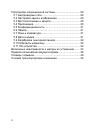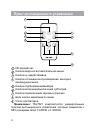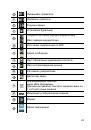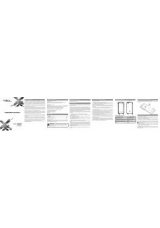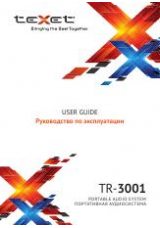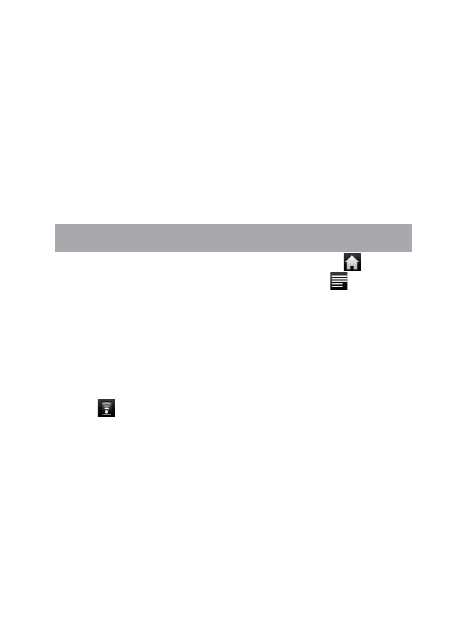
20
Подключение
периферийных
USB
устройств
осущест
-
вляется
через
OTG-
кабель
,
устройство
определяется
ав
-
томатически
.
Для
подключения
и
просмотра
содержимого
USB-
флеш
накопителя
или
внешнего
жесткого
диска
проведите
следу
-
ющие
действия
:
1)
подключите
OTG-
кабель
в
разъем
microUSB; 2)
подклю
-
чите
внешний
накопитель
к
кабелю
; 4)
найдите
ярлык
«ES
Проводник
» (
или
любой
другой
проводник
)
в
списке
про
-
грамм
и
запустите
приложение
; 5)
выберите
USB-
устройство
в
проводнике
,
и
вы
получите
доступ
к
его
содержимому
.
2.6
Настройка
WiFi
и
подключение
к
сети
Включения
модуля
WiFi:
1)
нажмите
кнопку
,
для
пе
-
рехода
на
главный
экран
; 2)
нажмите
кнопку
и
выбери
-
те
«
Настройки
»
в
правом
нижнем
углу
; 3)
откройте
раздел
«
Беспроводные
сети
»
; 4)
и
установите
флажок
напротив
пункта
«Wi-Fi»
.
Подключение
к
сети
: 1)
откройте
подраздел
«
Настрой
-
ки
Wi-Fi»
; 2)
система
автоматически
обнаружит
доступные
WiFi
сети
и
выведет
их
названия
; 3)
выберите
сеть
,
к
кото
-
рой
вы
хотите
подключиться
,
и
при
необходимости
введи
-
те
пароль
; 4)
при
успешном
подключении
система
выведет
значок
в
области
уведомлений
.
Примечание
:
возможность
автоматической
раздачи
IP
адресов
зависит
от
настроек
WiFi
роутера
.
В
том
случае
,
если
автоматическая
раздача
IP
адресов
поддерживается
,
никаких
дополнительных
действий
предпринимать
не
тре
-
буется
.
Задать
статический
IP-
адрес
вы
можете
в
дополни
-
тельных
настройках
,
для
этого
необходимо
нажать
клавишу
или
значок
«
Меню
»
и
выбрать
«
Дополнительные
функции
».